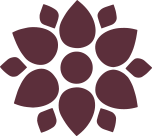
Om det är första gången du använder Zoom laddar du ner appen “ZOOM Cloud Meetings” från App Store/Play butiken till din mobil eller surfplatta, sedan skapar du en profil. Deltar du via dator laddas det automatiskt första gången ner en Zoom-klient på din dator när du klickar på länken ZOOM. Du kan även välja att delta via vanliga webbläsaren.
Klicka på länken och välj ”Call using Internet Audio” eller ”Call via Device Audio” i rutan ”To hear others please join audio” som dyker upp.
När du klickat på zoomlänken för klassen jag mailat ut till dig får du troligtvis upp en ruta där det står: ”To hear others please join audio” – välj ”Call using Internet Audio” eller ”Call via Device Audio”. Har du missat den här inställningen kan du i efterhand välja att klicka på hörlursikonen där det står ”Join Audio” så får du upp rutan igen.
Du landar först i ett väntrum innan yogaklassen börjar. Jag kommer släppa in dig och alla onlinedeltagare så fort jag kan och inte är upptagen med deltagare på plats. Se till att du öppnar upp zoom i tid, senast fem minuter innan klassen börjar. Jag börjar släppa in er undan för undan ca 15 min innan klassen börjar och fram till klassen startar. Om du öppnat upp i god tid och väntat länge (mer än 10 min) och det är mindre än 5 minuter till start, stäng ner och klicka på länken igen och prova starta upp igen.
Du kan ha videobilden av om du önskar, det gör du genom att klicka på kameraikonen nere till vänster. Är det streck över bilden är du själv inte synlig. Du kommer också se mikrofonikonen där du kan välja att ha den på eller av, din mikrofon ska vara på avstängt läge under passet för annars hörs inte jag och för att undvika störande ljud. Har du själv inte stängt av den så ser jag till att din mikrofon är i avstängd, i läget ”mute” och du kommer se ett rött streck över din mikrofon.
Jag kommer ha fullt upp med både deltagare på plats och att öppna upp för onlinesändning. Krånglar din teknik så har jag ej möjlighet att hjälpa dig. Det finns bra information att hämta från www.zoom.us (deras hemsida) där du kan se videos hur du kan gå tillväga, vanliga frågor mm. Använder du dator så se till att den är uppdaterad, det kan vara en orsak om du inte får det att fungera. Telefoner och surfplattor uppdateras automatiskt och säger till när det är dags.
Tekniken kan krångla för mig också eller snarare så räknar jag med att det någon gång kommer inträffa. Kan jag själv inte lösa det direkt så jag hoppas ni har överseende och förståelse att jag behöver köra igång klassen för deltagare som är på plats